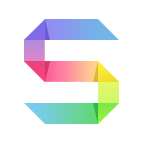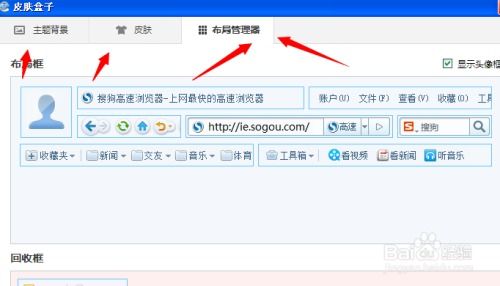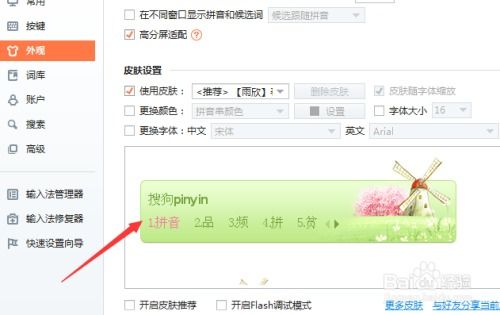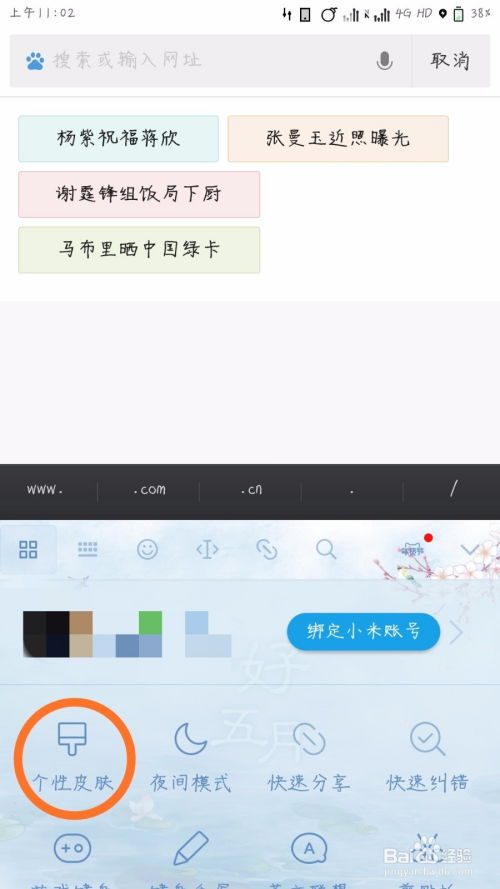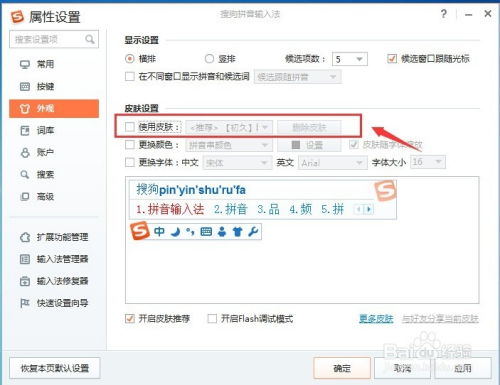搜狗浏览器如何更换皮肤?
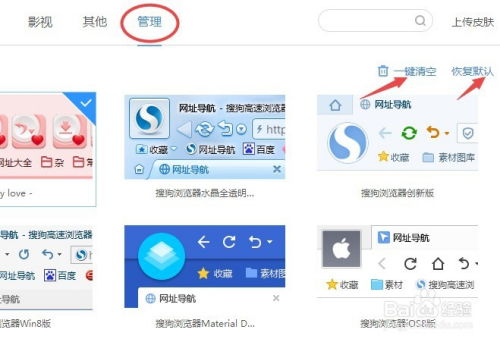
在日常的网络冲浪中,浏览器作为我们获取信息的重要工具,其外观也是我们使用体验的一部分。一个美观、个性化的浏览器皮肤,不仅能让我们在使用过程中心情愉悦,还能彰显我们的个性。搜狗浏览器作为一款功能强大且界面友好的浏览器,提供了丰富的皮肤选择,让用户可以随意更换,以满足不同用户的个性化需求。那么,搜狗浏览器如何更换皮肤呢?本文将详细介绍搜狗浏览器更换皮肤的方法,让你的浏览器焕然一新。
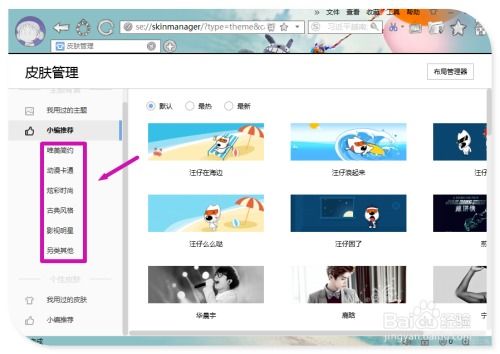
一、打开搜狗浏览器
首先,我们需要确保搜狗浏览器已经安装在你的电脑上。双击桌面上的搜狗浏览器图标,打开它。如果你没有搜狗浏览器,可以在官网下载并安装。

二、找到皮肤设置图标
打开搜狗浏览器后,我们需要找到皮肤设置的入口。在搜狗浏览器的右上角,有一个类似于衣服形状的图标,这就是皮肤设置的图标。点击这个图标,就会进入搜狗浏览器的皮肤中心。
三、进入皮肤中心
点击衣服图标后,你会看到一个丰富的皮肤库。在这里,你可以看到各种各样的皮肤,它们按照风格、颜色、图案等进行了分类,方便你快速找到喜欢的皮肤。
四、选择你喜欢的皮肤
皮肤中心提供了多种选择方式,你可以根据自己的喜好,通过风格分类或颜色分类来筛选皮肤。
1. 风格分类:搜狗浏览器的皮肤中心按照风格进行了分类,如自然、动漫、明星、简约等。如果你喜欢清新自然的风格,可以选择自然分类下的皮肤;如果你喜欢动漫角色,那么动漫分类下一定有你的菜。
2. 颜色分类:如果你对颜色有特别的偏好,那么颜色分类将是你最好的选择。在颜色分类下,你可以看到各种纯色皮肤,从经典的黑白灰,到鲜艳的红黄蓝,应有尽有。选择一个你喜欢的颜色,让你的浏览器界面焕然一新。
五、应用皮肤
找到你喜欢的皮肤后,只需要点击该皮肤,就可以立即应用到你的浏览器上了。你会看到,浏览器的背景、边框等都会变成你选择的皮肤样式。
六、恢复默认皮肤
如果你尝试了很多皮肤后,还是觉得默认皮肤最经典、最耐看,那么你可以随时恢复默认皮肤。在皮肤中心,找到纯色分类下的“默认”皮肤,点击它,就可以将浏览器恢复到默认的皮肤样式了。
七、其他更换皮肤的方法
除了通过右上角的衣服图标进入皮肤中心更换皮肤外,搜狗浏览器还提供了其他更换皮肤的方法。
1. 通过三条横线图标进入选项:在搜狗浏览器的右上角,除了衣服图标外,还有一个三条横线的图标。点击这个图标,会弹出一个下拉菜单。在下拉菜单中,找到并点击“选项”按钮。进入选项页面后,在左侧菜单中找到“基本设置”选项,点击进入。在基本设置页面的下方,你会看到“界面设置”部分,其中有一个“更换皮肤”的按钮。点击这个按钮,也可以进入皮肤中心,选择你喜欢的皮肤。
2. 直接拖拽皮肤文件:如果你有自己的皮肤文件(如图片文件),你也可以通过拖拽的方式将其应用到搜狗浏览器上。首先,找到你的皮肤文件,然后将它拖拽到搜狗浏览器的窗口上。搜狗浏览器会自动识别并应用这个皮肤文件。不过需要注意的是,这种方法需要你的皮肤文件符合搜狗浏览器的皮肤格式要求。
八、皮肤更换的注意事项
在更换搜狗浏览器的皮肤时,有几点需要注意:
1. 皮肤文件的来源:确保你下载或使用的皮肤文件来自可信的来源。避免使用来源不明的皮肤文件,以免给你的电脑带来安全风险。
2. 皮肤文件的格式:如果你通过拖拽的方式应用自己的皮肤文件,需要确保该文件的格式符合搜狗浏览器的皮肤格式要求。否则,可能会导致皮肤无法应用或浏览器出现异常。
3. 定期更新皮肤:搜狗浏览器的皮肤中心会不断更新新的皮肤样式。你可以定期进入皮肤中心查看并尝试新的皮肤样式,以保持你的浏览器界面始终新鲜、有趣。
4. 恢复默认皮肤的便利性:如果你尝试了很多皮肤后还是觉得默认皮肤最好看,那么恢复默认皮肤是一个非常方便的操作。在皮肤中心找到“默认”皮肤并点击即可。
九、总结
更换搜狗浏览器的皮肤是一件非常简单且有趣的事情。通过点击右上角的衣服图标进入皮肤中心,你可以轻松选择并应用你喜欢的皮肤样式。无论是通过风格分类还是颜色分类来筛选皮肤,你都能找到适合自己的那一款。同时,搜狗浏览器还提供了其他更换皮肤的方法,如通过选项页面进入皮肤中心或直接拖拽皮肤文件等。在更换皮肤时,需要注意皮肤文件的来源和格式要求,并定期更新皮肤以保持界面新鲜感。如果你对某个皮肤不满意或想回到默认皮肤样式,恢复默认皮肤也是一个非常方便的操作。
现在,你已经掌握了搜狗浏览器更换皮肤的方法了。赶快去试试吧!让你的浏览器界面焕然一新,彰显你的个性魅力!
- 上一篇: 逆战躲猫猫模式:秘籍大公开,教你如何玩转捉迷藏!
- 下一篇: 糖尿病最新治疗方法是什么?
-
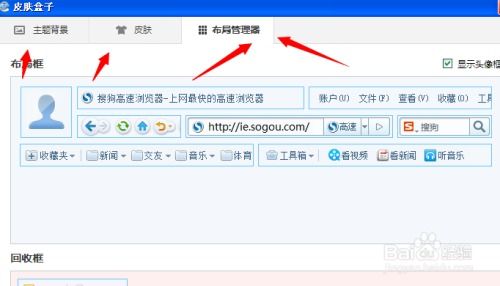 搜狗浏览器皮肤更换大揭秘:轻松打造个性浏览界面资讯攻略12-06
搜狗浏览器皮肤更换大揭秘:轻松打造个性浏览界面资讯攻略12-06 -
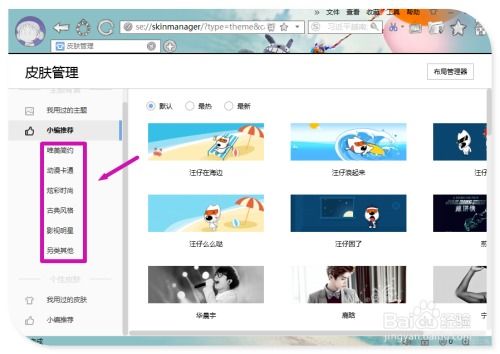 搜狗浏览器轻松换肤指南资讯攻略11-15
搜狗浏览器轻松换肤指南资讯攻略11-15 -
 搜狗高速浏览器:轻松设置龙猫主题皮肤教程资讯攻略11-17
搜狗高速浏览器:轻松设置龙猫主题皮肤教程资讯攻略11-17 -
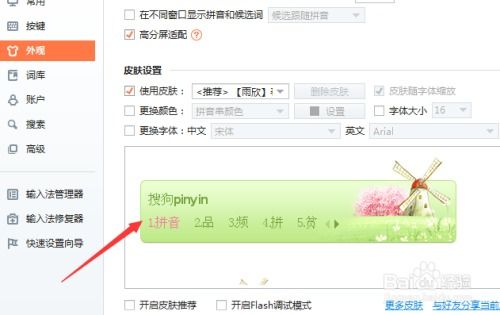 如何轻松更换搜狗拼音输入法外观皮肤资讯攻略10-29
如何轻松更换搜狗拼音输入法外观皮肤资讯攻略10-29 -
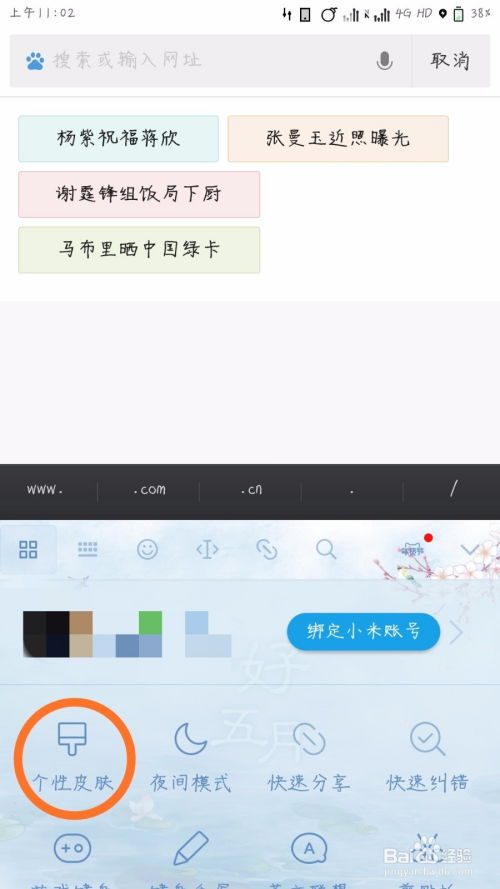 搜狗输入法:轻松打造个性化皮肤,一键更换!资讯攻略11-28
搜狗输入法:轻松打造个性化皮肤,一键更换!资讯攻略11-28 -
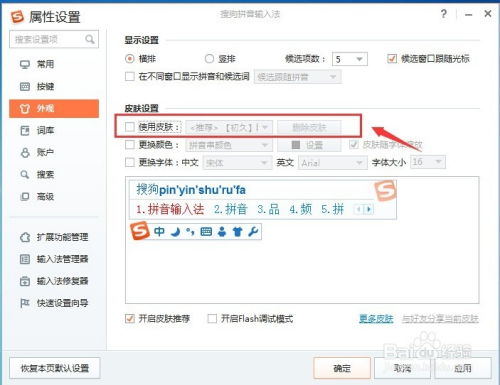 搜狗拼音输入法:轻松换肤,打造个性输入界面资讯攻略11-10
搜狗拼音输入法:轻松换肤,打造个性输入界面资讯攻略11-10